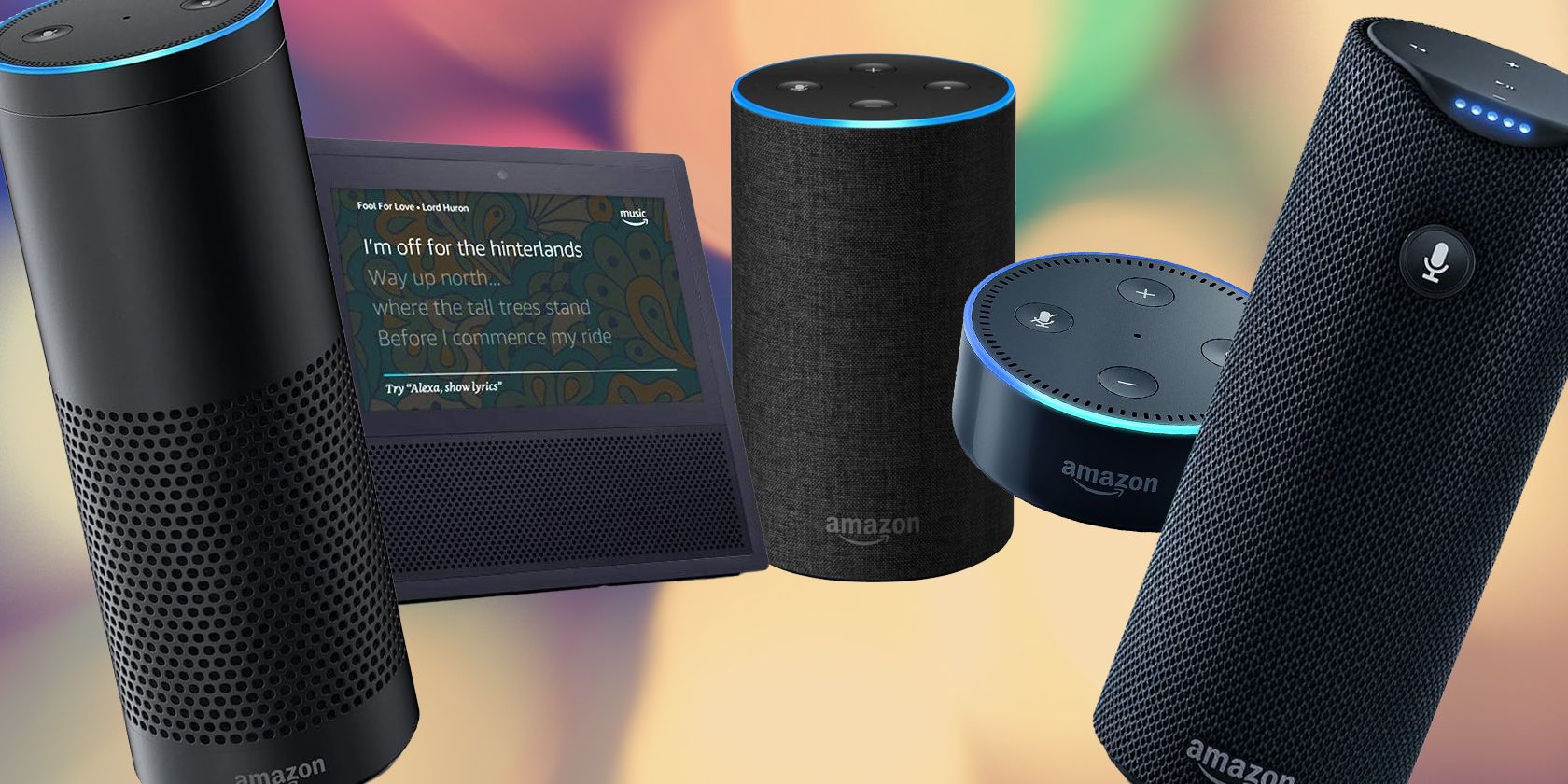
Уколико желите да уклоните свој Ецхо уређај или друге паметне уређаје из Алека система, било ради решавања проблема или прилагођавања подешавања паметне куће, потребно је следити неколико једноставних корака. У овом тексту ћемо вам показати како то можете учинити.
Зашто уклањати уређаје са Алека-е?
Постоји више разлога због којих бисте можда желели да уклоните уређаје из Алека апликације. На пример, ако надограђујете свој Ецхо уређај на новији модел, нема потребе да стари модел задржавате у апликацији.
Подразумевана имена која се додељују Ецхо уређајима приликом додавања у Алека апликацију нису увек најбоље решење. На пример, ако сте користили неколико верзија Ецхо Дот-а, сви ти уређаји би могли имати слична имена у апликацији, што може закомпликовати одабир тренутно активног уређаја.
Познавање процеса уклањања уређаја може бити корисно и за решавање техничких проблема. Понекад, конфликти између Ецхо звучника и других паметних кућних уређаја могу се решити уклањањем уређаја и поновним повезивањем са Алека системом.
Иако уклањање уређаја са Алека контроле звучи једноставно, тачан поступак се разликује зависно од тога да ли је реч о Амазоновом уређају или уређају треће стране, као што је ТП-Линк или Пхилипс.
Уклањање Ецхо уређаја из Алека-е
Можда бисте очекивали да ће Амазон процес уклањања Ецхо уређаја учинити једноставним, али то није случај. Уместо јасне опције за брисање, треба да потражите опцију „Дерегистрација“.
- Проверите да ли је ваш телефон повезан на интернет, а затим отворите Алека апликацију за иОС или Андроид.
- Кликните на картицу „Уређаји“ и пронађите плочицу са Ецхо уређајем који желите да уклоните.
- Изаберите тај уређај и кликните на икону зупчаника да бисте отворили подешавања уређаја.
- Скролујте до дна подешавања и кликните на „Одјави“ у секцији „Регистрован за“.
- Потврдите радњу и ваш уређај ће бити уклоњен из Алека апликације.
Након што га уклоните, можете поново повезати Ецхо уређај са апликацијом Алека користећи уобичајени поступак, ако то желите. Такође, уређај сада можете додати на туђи налог.
Уклањање уређаја трећих страна из Алека-е
Уређаји трећих страна у Алека апликацији укључују све што није Ецхо паметни звучник или екран. Уређаје можете уклонити кад год пожелите, али најбоље је то урадити када је ваш телефон/таблет онлајн како би се промене могле синхронизовати са вашим Амазон налогом.
- Отворите Алека апликацију и изаберите картицу „Уређаји“.
- Кликните на плочицу уређаја треће стране који желите да уклоните.
- Ако је уређај приказан као недоступан, кликните на дугме „Још“ (три тачке).
- На екрану са детаљима о уређају, изаберите икону зупчаника да бисте отворили подешавања.
- Коначно, кликните на икону канте за отпатке у горњем десном углу подешавања, а затим кликните на „Избриши“ да бисте потврдили радњу.
Паметни кућни уређај треће стране ће сада бити уклоњен, више неће бити доступан и неће се појављивати на картици „Уређаји“.
Уклањање упарених Блуетоотх уређаја
Последњи тип уређаја који бисте могли желети да уклоните са Алека-е су они који се повезују преко Блуетоотх-а. Као и код Ецхо уређаја и уређаја других произвођача, уклањање Блуетоотх уређаја може бити потребно из разлога управљања апликацијама или решавања проблема.
- Отворите Алека апликацију и идите на картицу „Уређаји“.
- Изаберите Ецхо уређај којим желите да управљате и видећете листу Блуетоотх веза.
- Кликните на једну од веза и немојте је упаривати, већ кликните на икону зупчаника.
- У делу „Бежична веза“ изаберите „Блуетоотх уређаји“, а затим кликните на стрелицу поред имена уређаја који желите да уклоните.
- На крају, кликните на „Заборави уређај“ да бисте га уклонили из апликације.
Ако у будућности желите да повежете Блуетоотх уређај са Алека-ом, то можете учинити једноставно.
Уклањање уређаја из Алека апликације
Одржавање Алека апликације уредном и добро организованом доприноси лакшој употреби и смањује фрустрације. Уклањање нежељених или неисправних паметних кућних уређаја, укључујући Ецхо звучнике, омогућава вам лакши приступ уређајима који су вам заиста потребни. Након тога, можете наставити са уживањем у предностима вашег паметног дома.